OneDrive est préinstallé sur Windows 10. Il ne vous connectera pas même si votre PC est lié à votre compte Microsoft, mais une fois connecté, il place par défaut votre dossier OneDrive à la racine de votre dossier utilisateur. OneDrive synchronisera ensuite les fichiers dans ce dossier et selon la taille et le nombre de fichiers que vous avez synchronisés, il peut occuper un espace considérable sur votre disque dur. Si vous préférez déplacer les fichiers vers un autre lecteur et modifier l'emplacement où OneDrive enregistre les fichiers, voici comment procéder.
Cliquez avec le bouton droit sur l'icône OneDrive dans la barre d'état système et sélectionnez Paramètres.

Dissociez OneDrive du PC.
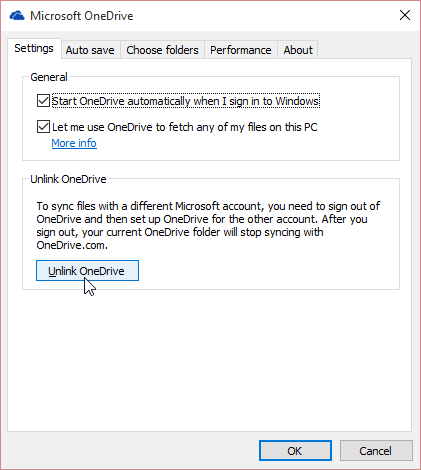
Ouvrez votre dossier OneDrive à son emplacement. Sélectionnez-le et déplacez-le vers un nouvel emplacement à l'aide du bouton "Déplacer vers" tout en haut de l'onglet Accueil dans le ruban de l'explorateur.
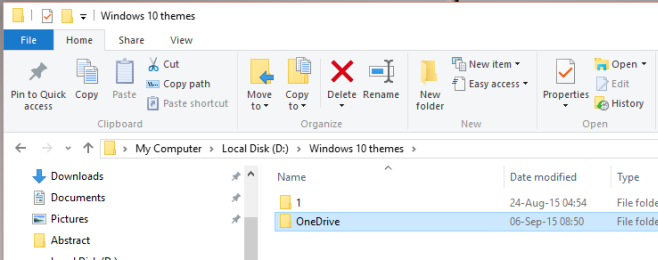
Ensuite, reconnectez-vous à OneDrive. Lorsque vous vous connectez, OneDrive vous demandera où vous souhaitez enregistrer les dossiers avec un emplacement suggéré (votre dossier utilisateur) déjà sélectionné. Au lieu d'accepter cet emplacement suggéré, cliquez sur «Modifier», puis accédez à l'emplacement où vous avez déplacé le dossier OneDrive à l'étape précédente.
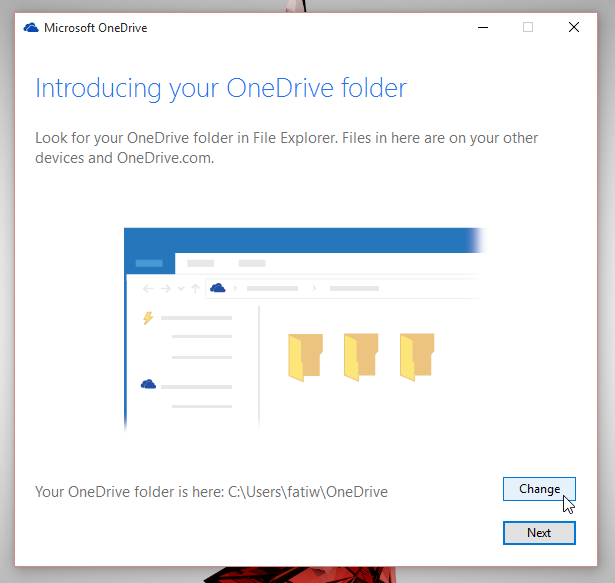
Le processus n’est pas exactement le plus simple etMicrosoft aurait dû inclure un moyen simple de modifier l'emplacement du dossier OneDrive. Cela dit, si vous configurez OneDrive pour la toute première fois, vous avez la liberté totale de sélectionner n'importe quel lecteur ou dossier comme destination pour le dossier OneDrive. Ce n'est que le changement qui est compliqué et doit être corrigé par Microsoft.












commentaires